O reino da inteligência artificial continua a se expandir infinitamente. Embora a revolução tenha começado com o ChatGPT e suas alternativas, agora ela se infiltrou em imagens uniformes. Portanto, agora é hora da edição de imagens com tecnologia AI, pois o Adobe Photoshop está lançando uma nova atualização que traz um recurso de geração de imagem AI chamado Generative Fill. Aprenda como habilitar e usar a ferramenta AI Generative Fill do Photoshop em nosso guia.
Índice
Antes de começarmos, existem alguns requisitos que você deve marcar. Certifique-se de ter tudo isso coberto antes de prosseguir.
Uma assinatura paga do Adobe Photoshop: este é um dos requisitos essenciais. Adobe AI Generative Fill está disponível apenas para usuários pagos do Photoshop; isso também em beta no momento da redação deste artigo. Como tal, você precisa ter um plano pago. Os preços variam de acordo com a sua região. Acesse o site oficial do Photoshop página de assinatura para começar. Você deve ter 18 anos ou mais: mesmo se você tiver uma assinatura paga do Photoshop, mas não tiver 18 anos ou mais, você não verá o recurso Adobe AI Generative Fill. Verifique se você tem a data de nascimento correta em sua conta. Aceita apenas prompts em inglês: a partir de agora, o novo recurso AI Generative Fill suporta apenas prompts em inglês. Você não pode usar esse recurso em nenhum outro idioma. Não funciona na China: embora seja um pouco específico, o recurso de preenchimento generativo PhotosjAI não está disponível na China. No entanto, a Adobe planeja trazer o recurso para todos os clientes no segundo semestre de 2023.
Etapa 1: Inscreva-se no Photoshop AI Beta
Com tudo definido e o Adobe Creative Cloud instalado, vamos começar inscrevendo-se no beta generativo de IA. Siga os passos abaixo.
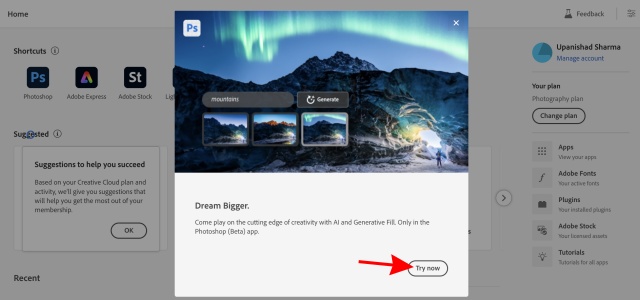 Abra o Adobe Creative Cloud no seu PC e você verá o banner do Photoshop Beta. Clique em “Testar agora.” Agora você será levado à seção de aplicativos beta da Adobe. Ao lado do Photoshop (Beta), clique em “Instalar” aqui. Espere terminar e abra o Photoshop.
Abra o Adobe Creative Cloud no seu PC e você verá o banner do Photoshop Beta. Clique em “Testar agora.” Agora você será levado à seção de aplicativos beta da Adobe. Ao lado do Photoshop (Beta), clique em “Instalar” aqui. Espere terminar e abra o Photoshop. 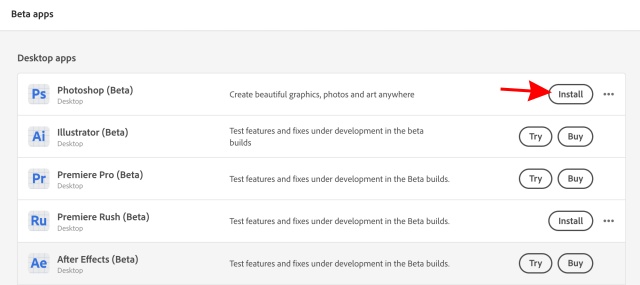 Ao abrir o PS, outro O banner mostra o recurso AI Generative Fill. Clique em “Testar agora” para começar.
Ao abrir o PS, outro O banner mostra o recurso AI Generative Fill. Clique em “Testar agora” para começar. 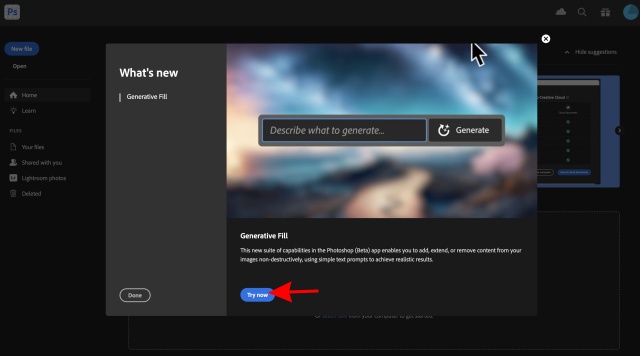 Você também pode veja alguns termos e condições pedindo que você concorde. Clique em “Concordo” para fazê-lo.
Você também pode veja alguns termos e condições pedindo que você concorde. Clique em “Concordo” para fazê-lo. 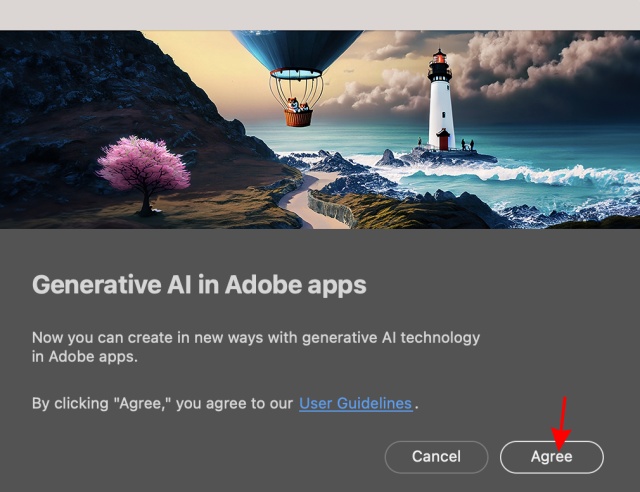
E isso é isto! Você está pronto para usar o recurso Generative AI do Adobe Photoshop. Continue lendo para saber como usá-lo.
Etapa 2: Use a Adobe Generative Fill Tool
Com o recurso generative AI ativado, vamos começar a usá-lo. Para melhores resultados, use uma imagem que você acha que tem possibilidades de expansão. Isso permitirá que a IA experimente. Siga as etapas abaixo para fazer isso:
Abra sua imagem de destino no Photoshop beta. Usando qualquer uma das ferramentas de seleção, escolha qualquer área da imagem. Estamos usando a ferramenta Rectangle Select. Agora você verá o botão Preenchimento generativo. Clique nisso. 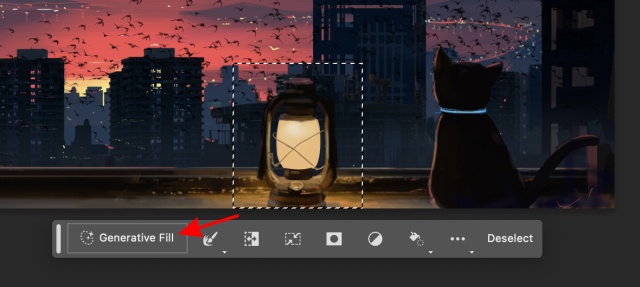 No prompt caixa que se abre, digite seu requisito e clique no botão “Gerar”. Você pode deixá-lo vazio para que a IA decida as alterações para você.
No prompt caixa que se abre, digite seu requisito e clique no botão “Gerar”. Você pode deixá-lo vazio para que a IA decida as alterações para você. 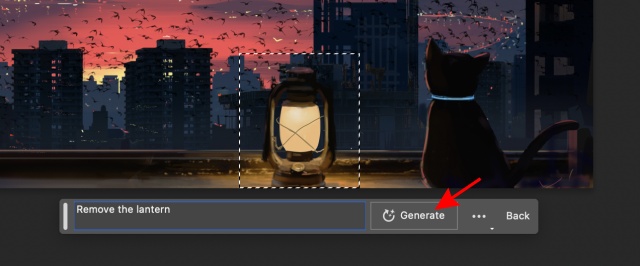 Agora é esperar um pouco para a IA terminar o processo. Dependendo da complexidade da solicitação, pode levar de alguns segundos a alguns minutos.
Agora é esperar um pouco para a IA terminar o processo. Dependendo da complexidade da solicitação, pode levar de alguns segundos a alguns minutos. 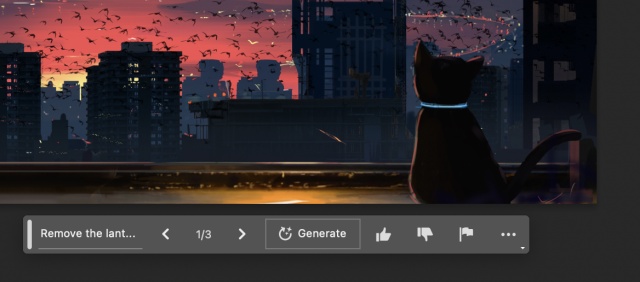
Como você pode veja aqui, o Photoshop AI fez um trabalho decente ao remover o objeto. No entanto, a luz da lanterna permanece, o que é algo a ser melhorado.
Adobe Photoshop AI Generative Fill: primeiras impressões
Embora não seja a ferramenta de IA mais refinada, a primeira tentativa da Adobe de incluir um recurso de IA no Photoshop é bastante inclusiva. Como você pode ver acima, o Photoshop AI identifica e remove de forma inteligente objetos de seus cenários nativos com facilidade. Você pode até escrever novos prompts para obter efeitos diferentes ou expandir a tela da imagem e fazer com que a IA adicione mais detalhes, o que é ainda mais impressionante.
Por exemplo — Na imagem abaixo, decidimos expandir a tela e fazer com que a IA generativa preencha o espaço vazio com base na imagem existente. E bem, você pode ver que ele fez um trabalho fenomenal ao gerar as montanhas e combiná-las com a paisagem fornecida.
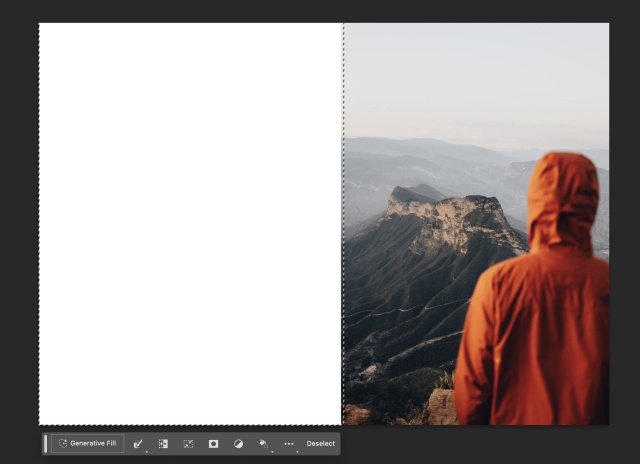
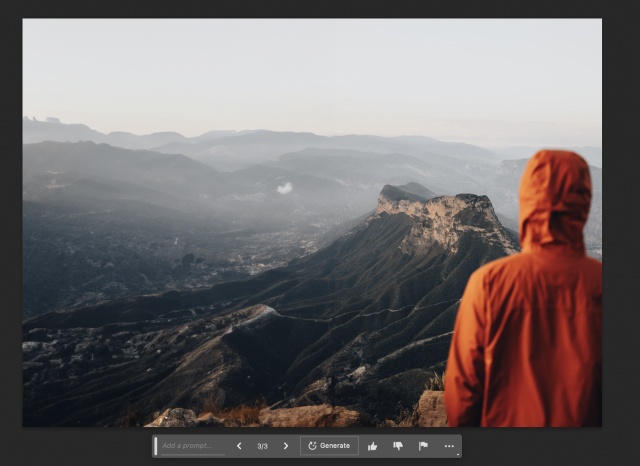
Tentamos com alguns outros imagens e, na maioria das vezes, atingiram o efeito desejado. Ficamos surpresos ao ver que você pode fazer várias alterações em uma única imagem. Isso significa que é possível transformar efetivamente uma imagem em algo completamente diferente.


Embora haja uma chance de os manipuladores de imagem veteranos seguirem seus caminhos, o Photoshop AI provavelmente será muito usado por amadores. Para ver o Photoshop AI em ação, confira nosso reel do Instagram aqui. Embora não seja exatamente um chatbot, o Photoshop pode entrar em nossa lista de trabalhos que o ChatGPT pode substituir.
Deixe um comentário
Há muito debate na internet sobre AR (realidade aumentada) vs VR (realidade virtual), então não vou colocar mais lenha na fogueira, mas uma das coisas que notamos enquanto usar o Nreal Air é que o VR […]
Existem algumas escolhas de design questionáveis em Redfall, uma mistura da famosa fórmula Arkane malfeita. Adoro jogos feitos pela Arkane Studios, com Dishonored se tornando um título que revisito de vez em quando por sua jogabilidade emergente única. E […]
O monitor BenQ PD2706UA está aqui e vem com todos os sinos e assobios que os usuários de produtividade apreciariam. Resolução 4K, cores calibradas de fábrica, painel de 27 polegadas, suporte ergonômico que pode ser ajustado facilmente e muito mais. Tem muitos […]
